“J'ai quelques messages importants dans mon application LINE. Y'a t-il un moyen efficace de les mettre à l'abri ? Si oui, quelles seraient les 4 méthodes les plus efficaces pour sauvegarder les discussions LINE sur Android et iPhone ?”
Il est évident que les applications de discussion ont rendues plus simples nos vies personnelles et professionnelles. LINE est l'une de ces applications, disponible sur Android et iOS et qui vous permet de discuter en audio, vidéo ou par message, où que vous soyez.
Vous pouvez rencontrez un problème où votre système est saturé de tous les anciens messages LINE ce qui empêche la bonne réception des nouveaux. Plutôt que de les supprimer, vous pouvez créer une sauvegarde des anciens messages et les stocker ailleurs. Ici, nous allons voir 4 méthodes pour cela, pour que vous ne perdiez plus vos messages importants.

Partie 1. Sauvegarder les discussions LINE sur Android :
Android a su faire sa place dans le marché des téléphones en offrant un système open-source pour tous. Il est aussi plus facile à utiliser que iOS. Vous pouvez créer une sauvegarde de vos discussions LINE directement sur votre compte Google Drive depuis l'application LINE. Voici comment faire :
Étape 1. Ouvrez l'application LINE sur votre téléphone et appuyez sur "Plus".
Étape 2. Allez dans les paramètres puis dans les "Paramètres Généraux" allez dans "Discussions".
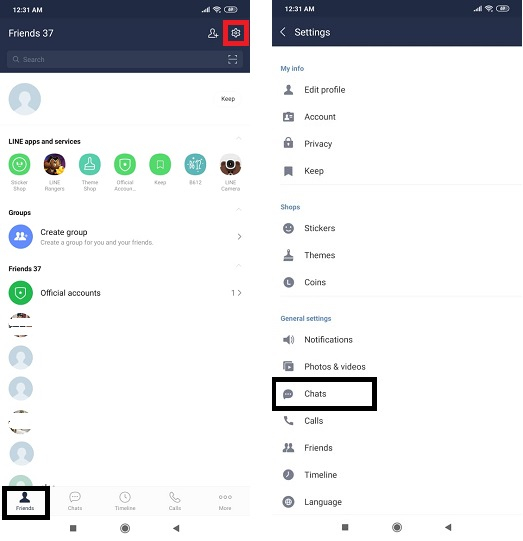
Étape 3. Vous verrez l'option "Sauvegarder et Restaurer" en haut de la liste. Appuyez dessus.
Étape 4. Appuyez sur l'option "Sauvegarder vers Google Drive".
Étape 5. Votre historique de discussion commencera à être sauvegardé sur Google Drive.
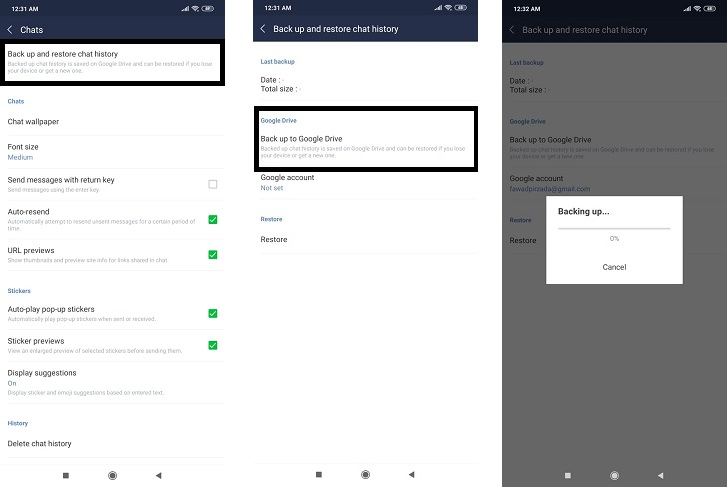
Étape 6. Assurez-vous d'avoir un compte Google Drive actif.
Étape 7. Et c'est fini !
Partie 2. Sauvegarder les discussions LINE avec iCloud :
Si vous êtes un utilisateur iOS de longue date et que vous n'arrivez pas à créer une sauvegarde permanente de vos discussions LINE, nous avons la solution pour vous. Nous allons vous montrer comment créer une sauvegarde LINE sur iCloud, à la manière de Google Drive, avec l'aide de l'application LINE. Avant toute chose, assurez-vous d'avoir un compte iCloud et que votre version de iOS est 8.1 ou supérieur. Ensuite, il vous suffit de suivre les instructions :
Étape 1. Lancez l'application LINE sur votre iPhone et allez dans "Plus"
Étape 2. Allez dans "Paramètres" et appuyez sur "Discussions".
Étape 3. Dans l'option "Sauvegarde de l'Historique de Discussion", appuyez sur "Sauvegarder Maintenant" et une sauvegarde sera créée sur votre iCloud.
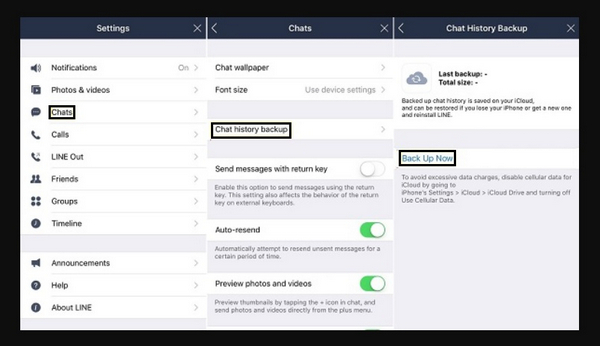
Partie 3. Sauvegarder les discussions LINE avec MobileTrans (recommandé) :
Bien que stocker vos données sur un cloud peut être pratique, cela peut vite être le désordre si vous ne faites pas attention. Un des problèmes courant est la suppression de messages pendant une sauvegarde. Vous pouvez aussi ne pas être à l'aise de savoir vos discussions privées sur des serveurs Google ou Apple. Le mieux est de créer une sauvegarde directement sur votre ordinateur avec l'application MobileTrans - WhatsApp Transfer.
Cette application ne vous offre pas seulement la possibilité de sauvegarder et restaurer vos messages LINE, mais vous permet aussi de déplacer ou partager vos fichiers média d'un smartphone à l'autre. De plus, elle est disponible sur plus de 3500 modèles de différentes marques et plateformes, comprenant Android, iOS et Windows Phone. En suivant ces trois étapes faciles, vous pourrez créer des sauvegardes de vos messages LINE rapidement tout en évitant de mettre vos discussions sur les serveurs Google et Apple. Tout d'abord, téléchargez l'application sur votre système Windows ou MacOS.
Voici le guide pas-à-pas pour sauvegarder vos messages avec MobileTrans.
Étape 1. Lancer MobileTrans :
Après avoir téléchargé le logiciel, lancez-le sur votre ordinateur. Ensuite cliquez sur l'option "Transfert" dans l'option "Transfert WhatsApp".

Étape 2. Connecter votre téléphone à l'ordinateur your Phone to the Computer:
Connectez votre iPhone à votre PC via un câble USB et attendez que votre téléphone soit reconnu. Depuis la section "Transfert WhatsApp", cliquez sur l'icône LINE.

Étape 3. Créer une sauvegarde de vos messages LINE Backup of your LINE messages:
Vous y trouvez les options "Sauvegarde" et "Restauration". Il ne vous reste plus qu'à cliquer sur "Sauvegarde" et "Démarrer" pour récupérer vos discussions.

Partie 4. Sauvegarder les discussions LINE avec un outil tiers :
Différentes applications tiers sont spécialisement développée pour vous aider à sauvegarder vos messages LINE. Vous avez par exemple "Backup Text for LINE" qui vous permet de filtrer les discussions par type et date. Elle permet aussi de sauvegarder vos discussions sur une carte SD ou par email. Si vous souhaitez utiliser cette application, il vous faut créer manuellement une sauvegarde LINE en utilisant la fonctionnalité intégrée de sauvegarde textuelle LINE.
Voici comment utiliser “Backup Text for LINE.”
Étape 1. Téléchargez “Backup Text for LINE” sur votre appareil Android depuis le Play Store;
Étape 2. Ouvrez votre application LINE et ouvrez une discussion.
Étape 3. Cliquez sur la flèche en haut à droite et allez dans les "Paramètres".
Étape 4. Cliquez sur "Exporter l'historique de discussion", ce qui stockera vos messages dans un fichier texte grâce à “backup text for LINE.”
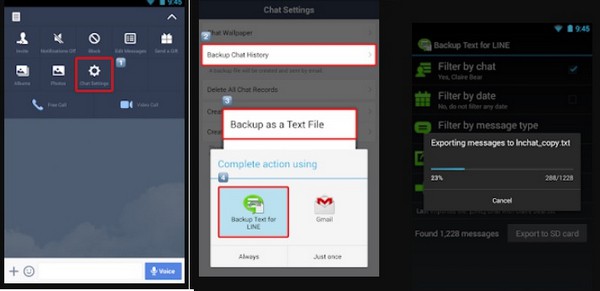
Étape 5. Une fois la sauvegarde créée vous pouvez exporter les messages LINE sur votre carte SD ou l'envoyer par e-mail.
Étape 6. Vous pouvez aussi filtrer vos messages, selon votre préférence.

Backup text for LINE vous offre peut-être la facilité de stockage et de filtrage des messages textes, mais cette méthode est loin d'être complète et fiable.
En conclusion :
Il n'est rien de plus important que de stocker vos données sous différentes formes pour éviter leur perte ou leur vol. Maintenant vous connaissez 4 façons de le faire sans effort. Bien que chaque méthode soit unique, la plus sûre reste MobileTrans. Cette application vous permet de transférer des données sur un nombre illimité de smartphones comparé aux autres applications qui sont en général faites pour un seul transfert.




